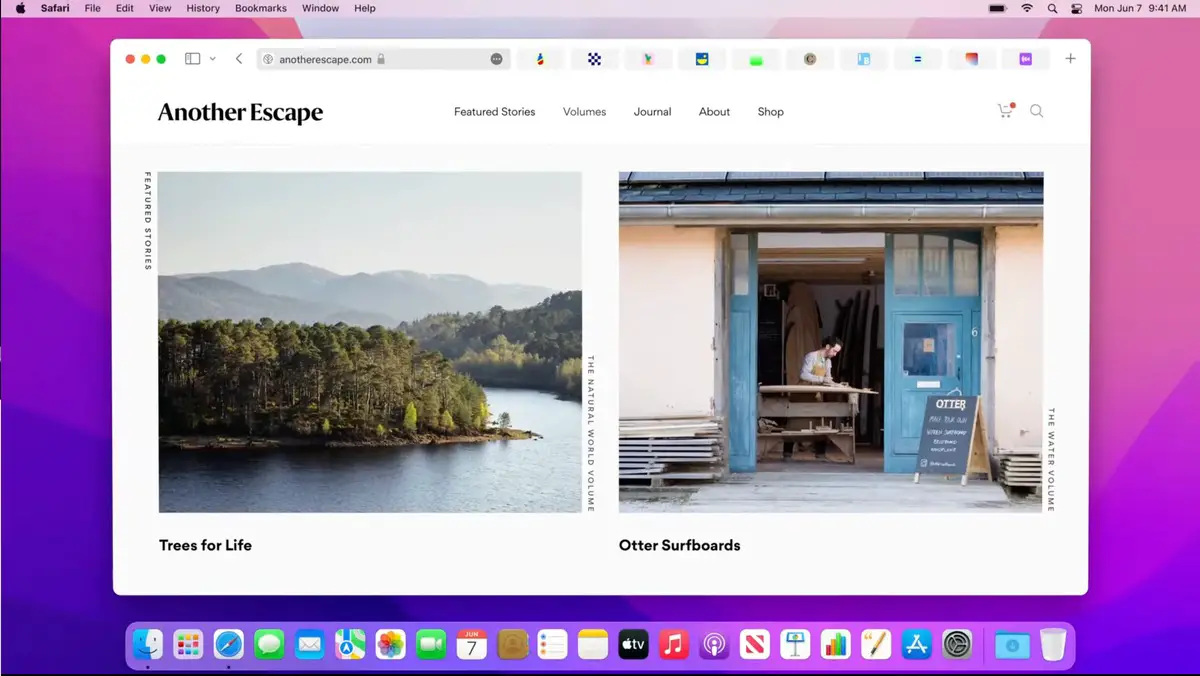Si vous ne savez pas comment créer et gérer des groupes d’onglets dans Safari 15 pour macOS, nous allons vous aider. L’arrivée de la nouvelle version de Safari a été annoncée lors de la WWDC21 à macOS Big Sur et Catalina avant l’arrivée de macOS Monterey. L’une des fonctionnalités les plus intéressantes de cette version est les groupes d’onglets. Après quelques jours de tests, nous allons tout expliquer en détail.
Comment créer et gérer des groupes d’onglets dans Safari 15 pour macOS ?

Les groupes d’onglets de Safari vous permettent de classer les onglets en fonction de ce que vous en faites. Par exemple, vous pouvez avoir un groupe d’onglets pour afficher divers sites Web que vous utilisez pour rechercher et acheter un cadeau, et un autre groupe pour rassembler vos comptes de réseaux sociaux, etc. De cette façon, au lieu d’afficher tous les onglets à tout moment, vous ne verrez que ceux qui vous intéressent.
Il est vraiment facile de créer et de gérer des groupes d’onglets dans Safari 15 pour macOS. Tout d’abord, assurez-vous que la dernière version de Safari (version 15) est installée sur votre Mac. Vous pouvez le mettre à jour à partir des Préférences Système, sous l’onglet Mise à jour logicielle. Vous n’avez pas besoin d’un redémarrage après cela. Une fois que vous avez la dernière version, suivez simplement ces étapes :
- Ouvrez Safari.
- Allez dans le menu Fichier.
- Cliquez sur Nouveau groupe d’onglets vides.
Le groupe sera créé et Safari vous montrera une liste des groupes d’onglets que vous utilisez. Vous pouvez choisir un nom personnalisé pour chaque groupe d’onglets spécifique.
Le groupe d’onglets sera affiché en bleu. Vous êtes maintenant dans ce groupe, et donc tous les onglets que vous ouvrez seront stockés dans ce groupe d’onglets. Si cela vous dérange, vous pouvez masquer la barre latérale de Safari et accéder aux groupes d’onglets à l’aide du nouveau bouton de sa barre d’outils.

En dehors de chaque groupe d’onglets, vous aurez toujours les onglets “généraux” non affectés aux groupes. Chaque fois que vous sélectionnez un groupe, ses onglets seront affichés et le reste sera masqué. Pour supprimer un groupe d’onglets, accédez simplement à ce groupe et allez dans le menu Fichier et cliquez sur Supprimer le groupe d’onglets.
Notez que ces groupes d’onglets sont synchronisés avec iCloud, ils apparaîtront donc également sur votre iPhone et iPad (et autres Mac). De cette façon, vous avez appris à créer et à gérer des groupes d’onglets dans Safari 15 pour macOS, comme vous pouvez le constater, le processus est très simple. Essayez-le maintenant !